- Home>
- LANGKAH INSTALASI SISTEM OPERASI BERBASIS GUI (WINDOWS 8.1)
Posted by : muhammad akbar
Selasa, 02 Desember 2014

Windows 8.1 adalah sebuah sistem operasi terbaru dari microsoft. Sistem Operasi ini diluncurkan guna memperbaiki bug atau celah yang terdapat di dalam OS Windows 8. Sebelumnya saya juga sudah pernah membahas tentang bagaimana cara install windows 8 pro dan fitur baru apa saja yang ada pada windows 8.1.
Sebelum melakukan instalasi windows 8.1, sebaiknya kita mengetahui spesifikasi yang di butuhkan dalam melakukan instalasi windows 8.1. Berikut ini spesifikasinya dalam melakukan instalasi windows 8.1 :
- Kecepatan Prosesor : 1 GHz
- Memori (RAM) : 1 GB untuk 32 bit dan 2 GB untuk versi 64 bit
- Kartu grafis : Prosesor grafis DirectX 9 dengan driver WDDM model 1.0
- Ruang kosong HDD : 16 GB untuk 32 bit dan 20 GB untuk versi 64 bit
Berikut ini cara install windows 8.1 pro lengkap dengan gambar :
1. Nyalakan komputer, masuk ke menu bios dengan menekan tombol DEL atau F2. Pada beberapa PC/Laptop pengaturannya bisa berbeda, pastikan untuk memperhatikan pesan awal yang ditampilkan, atur supaya boot awal dari CD/DVD, masukkan DVD installer Windows 8.1.

2. Setelah booting dari CD/DVD tekan pada sembarang tombol.

3. Maka akan muncul tampilan seperti berikut ini.

4. Setelah proses diatas tersebut selanjutnya akan ditampilkan pengaturan bahasa, waktu, mata uang dan pengaturan input keyboard, klik Next apabila telah selesai melakukan pengaturan.

5. Pada langkah ini klik tombol Install Now.

6. Setelahnya, kamu diharuskan memasukkan serial key Windows 8.1. Maka masukkanlah serial key windows 8.1.

7. Centang kotak bertulisan "I accept the license terms" lalu klik tombol Next.

8. Karena kita akan melakukan clean installation, maka pilih Custom: Install Windows only (advanced).

9. Selanjutnya pilih partisi yang akan kita gunakan, karena hardisknya belum terpartisi maka kita pilihDrive Options untuk membuat partisi.
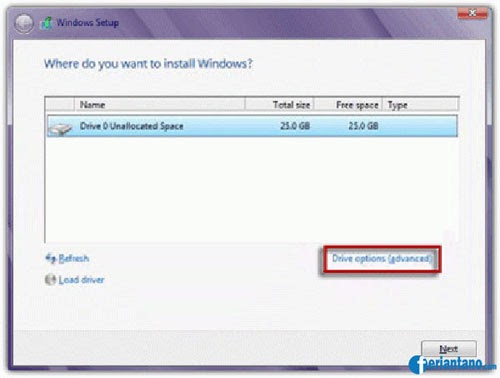
10. Klik New untuk membuat partisi.

11. Setelah menentukkan ukuran partisi tekan tombol Apply.

12. Windows 8.1 menciptakan sebuah partisi tambahan untuk file sistem, yang akan digunakan untuk boot dan pemulihan. Klik OK.

13. Selanjutnya Format partisi dulu sebelum menekan tombol next.

14. Setup akan memakan waktu beberapa menit untuk menyalin semua file yang dibutuhkan dan menginstal sistem operasi.
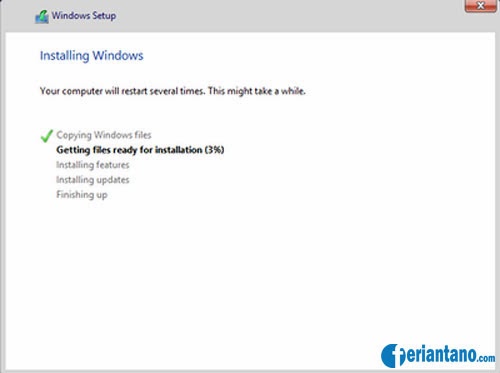
15. Setelah proses setup selesai secara otomatis komputer akan melakukan restart, selanjutnya Windows 8.1 butuh beberapa waktu untuk mengkonfigurasi hardware yang terpasang pada komputer.
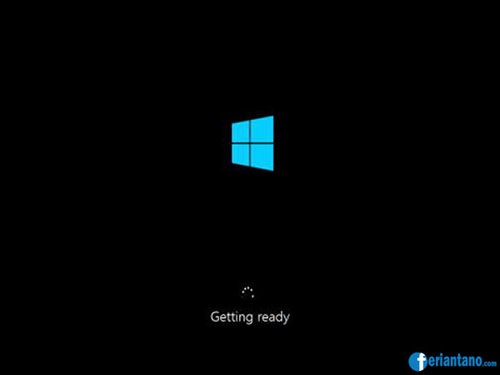
16. Pilih warna background yang kita inginkan, dan ketik nama untuk komputer kita kemudian klik Next.

17. Pada bagian ini anda disuruh membuat akun pada microsoft. Masukkan nama dan password.

18. Kemudian, jika sudah dalam tahap seperti di bawah ini, Klik Create a local Account.
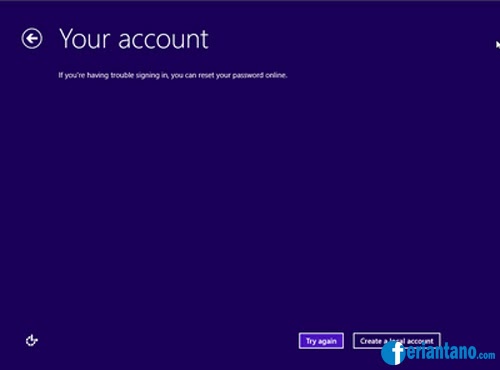
19. Setelah itu ketik nama kemudian klik Finish.

20. Tunggu beberapa saat windows menyesuaikan semua pengaturan.

21. Setelah semuanya selesai, akan ditampilkan Start Screen Windows 8.1.

Langganan:
Posting Komentar (Atom)








siap min, maaksih banyak sudah share
BalasHapussolder uap